Filtros de Segmentação
Antes de aprendermos sobre como configurar os filtros de segmentação no MailingBoss 5.0, é necessário entender o que são os famosos filtros de segmentação no envio de e-mails marketing e como utilizá-los para tornar sua estratégia de marketing revelante ao público.
O que são os filtros de segmentação e qual a sua importância?
Ao realizar o envio de e-mails marketing, é importante que esse conteúdo se destaque em meio a diferentes abordagens oferecidas para o consumidor diariamente, para isso, é necessário que os e-mails encaminhados ofereçam um conteúdo significativo para o consumidor, atendendo aos seus interesses em cada momento.
Imagine que sua empresa realize a venda de cosméticos, ainda que todos os clientes estejam comprando produtos da categoria cosméticos, haverá diferentes preferências de produtos entre os consumidores; alguns clientes serão mais jovens e outros já adultos; também há contatos da sua base que realizam compras frequentemente e outros que realizaram apenas uma compra a um ano atrás. Percebeu como dentro de uma única base de contatos de uma empresa (consumidores de cosméticos) pode haver diferentes perfis de pessoas, que consequentemente possuem diferentes comportamentos?
Sabendo isso, podemos concordar que caso o envio de diferentes conteúdos de e-mails marketing sejam feitos a todos os contatos dessa empresa de cosméticos, grande parte irá considerar o conteúdo irrelevante ou inoportuno para as suas necessidades?
É a partir desse pensamento que começamos a entender a importância do filtro de segmentação. Os filtros são critérios utilizados para agrupar os clientes com características em comum, auxiliando na identificação e categorização de cada consumidor baseado em seus comportamentos anteriores, dessa forma, será possível enviar e-mails adequados a cada perfil e conquistar a atenção dos seus diferentes clientes.
Dica!
Os filtros de segmento também ajudam a suas campanhas não serem enviadas como spam! Ao enviar cada e-mail marketing ao público certo, suas taxas de abertura serão consideráveis, a probabilidade de leads adicionarem aquele conteúdo como spam diminui e consequentemente a reputação do seu dominio irá aumentar para os gerenciadores de e-mails externos.
Como posso segmentar meus contatos?
Conheça 4 exemplos de tipos de filtro de segmento utilizados para o envio de e-mails marketing:
Perfil - idade, gênero, profissão, cargo, faixa de renda, data de nascimento, cidade, assuntos de interesse.
Comportamento no e-mail - leu, clicou, respondeu, encaminhou, entre outras ações.
Estágio na jornada de compra - diferença entre consumidores que estão conhecendo a empresa, dos que já estão prontos para a compra e dos que já realizaram a compra.
Comportamento no site - clicou no botão, visitou a página, adicionou ao carrinho, comprou um produto, entre outros.
Como configurar os filtros de segmento no MailingBoss 5.0?
A opção de filtro de segmento irá aparecer da seguinte forma no MailingBoss 5.0:

É possível configurar os filtros de segmento para:
1- A visualização de leads nas listas individualmente ou em todos os inscritos.
2- O envio de campanhas regulares ou autoresponder.
3- O envio de mensagens instantâneas regulares ou autoresponder.
4- A configuração das automações no Workflow.
Elementos do filtro de segmento:

Selecione para adicionar uma nova linha de "condições" ao filtro que está sendo criado. É possível configurar mais de uma condição no mesmo filtro
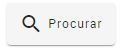
Essa opção aparece apenas na configuração do filtro de segmento nas listas ou em todos os contatos, selecione para realizar a busca entre os leads após adicionar as condições desejadas.
É necessário selecionar a opção "procurar" novamente caso seja adicionada uma nova condição para a atualização dos leads.

Utilize o ícone de lixeira ao lado de cada condição criada para deletar apenas a determinada linha da condição.

Ao criar duas ou mais condições no mesmo filtro, irá aparecer o indicativo de E/OU ao lado esquerdo das condições configuradas, eles indicam como essas condições serão somadas ao filtro de segmentação.
E - representa soma, ou seja, o filtro irá indicar apenas os leads que estejam nas condições 1 + 2 +3. No caso da imagem acima, o filtro de segmento irá reconhecer apenas os leads que estão nas três listas: Lista WF1 + Lista WF2 + Teste WF.
OU - representa condição, ou seja, irá considerar cada linha das condições individualmente. No caso da imagem acima, o filtro de segmento irá reconhecer todos os leads que estão nas listas: Lista WF1, Lista WF2 e Teste WF.
Atenção! É possível criar mais de uma condição em um único filtro, porém, não é possível configurar a opção E/OU individualmente, ou seja, todas as condições serão E ou OU.
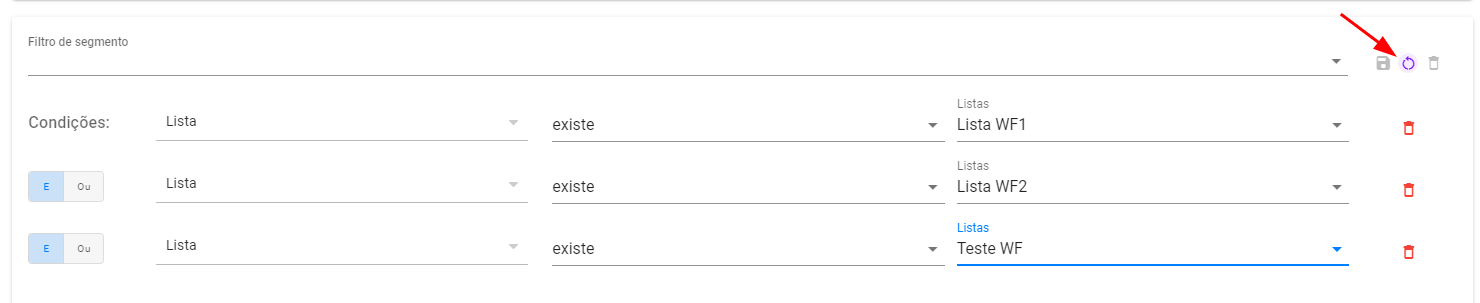
Utilize o ícone de "retornar" roxo, para desfazer todas as condições já criadas. Fique atento! Ao desfazer as configurações de condições, não é possível refazê-las automaticamente.
Salve as condições criadas para usar futuramente! Adicione no campo indicado o nome para o filtro que deseja criar e selecione o botão "enter" para salvar. Após salvar, é possível verificar todos os filtros já criados no mesmo campo.
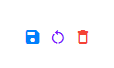
Ao criar um novo filtro, é possível realizar alterações futuras no mesmo e salvar utilizando o ícone de "salvar" azul.
Caso queira deletar o filtro por completo, selecione o ícone de lixeira ao lado do nome do filtro de segmento.
Quais condições é possível adicionar no filtro de segmento?
Para a configuração das condições no filtro de segmento, é necessário configurar 3 colunas: Condições, Qualificações e os Valores
Condições (primeira coluna):
Contatos
• Lista
• Email
• Situação - do lead na lista
• Subscriber_uid - ID do lead na lista, encontrado abaixo do e-mail do lead.
• Nome
• Data de confirmação
• Criado em
• Criado na lista em
• TAG
• Lead Score
• Formulário de Inscrição
• Origem - tipo de origem do cadastro
• Endereço de IP - IP de cadastro dos leads
Todos os Campos
• Indica todos os campos criados em todas as listas do seu MailingBoss
E-mails
• Abre
• Não aberto
• Clique
• Sem clique
Empresa
• Empresa da lista
Workflow
• Workflow - existe ou não existe
• Situação no Workflow
• Entrou no Workflow em
Qualificações (segunda coluna):
• Existe
• Não existe
• É igual - Só serão contabilizados leads que tenham o texto idêntico ao que será inserido no valor.
• Não é igual
• Contém - o lead precisa conter apenas uma parte do valor que será inserido para ser considerado.
Exemplo: E-mail ---- contêm ---- teste@gmail, todos os leads que contém o texto "@gmail" e "teste" serão considerados.
• Não contém - o lead precisa não conter apenas uma parte do valor que será inserido.
• Confirmed (confirmado)
• Unconfirmed (não confirmado)
• Unsubscribed (não inscrito)
• Blacklisted
• Unapproved (não aprovado)
• Disabled (desativado)
• Moved (movido)
• É antes
• É depois
• Maior que
• Menor que
• Web
• API
• Integration - integração
• Import - importação
• Copy - copiado
• Move - movido
• Manually - inserido manualmente
Valores (terceira coluna)
• Varia de acordo com as configurações anteriores.
Agora que sabemos como configurar os filtros de segmento no MailingBoss 5.0, como podemos confirmar se as estratégias de envio ao utilizar os filtros estão funcionando corretamente? Para isso, é importante acompanhar constantemente as métricas de abertura, leitura, descadastros, cliques, conversões, entre outras ações que indicam o resultado dos seus envios; são elas que indicam se o consumidor demostrou interesse verdadeiro do que recebeu em sua caixa de entrada e se o objetivo do envio do e-mail marketing foi concluído com sucesso, ou se não, quais são os pontos a melhorar.
Agora, você já pode utilizar a estratégia de segmentação para as suas mensagens se tornarem mais relevantes para o consumidor e gerar resultados significativos para a sua empresa!
Cuidado! Ao configurar filtros de segmento para envio de campanhas, é importante testar todos esses filtros nas listas que serão selecionadas para o envio da campanha e confirmar se o filtro de segmento atinge realmente uma determinada quantidade de leads na lista, caso você crie um filtro de segmento que zere os contatos, o sistema não irá avisá-lo e o envio será concluído para 0 (zero) contatos de sua lista.
Avalie a nossa Central de Ajuda, sua opinião é importante para nós!
Faça seu negócio decolar 🚀
Equipe Builderall


No Comments